Sådan slår du undertekster til på Zoom

Lær hvordan du slår undertekster til på Zoom. Zooms automatiske undertekster gør det lettere at forstå opkaldsindholdet.
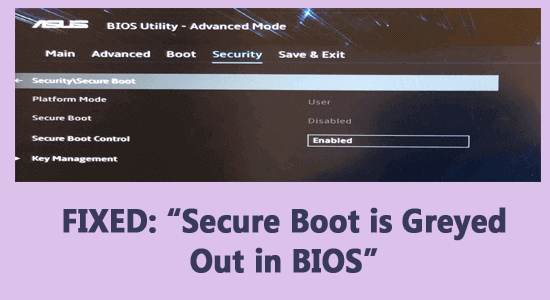
Mange Windows-brugere rapporterede, at " Sikker opstart er nedtonet i BIOS" , og de er ikke i stand til at ændre det, så hvis du også er den, der kæmper med det samme problem, er du det rigtige sted.
Dette er et almindeligt problem, der generelt rapporteres af HP bærbare brugere. Men dette betyder ikke, at det kun er begrænset til HP-mærkecomputere. Andre mærker som Acer, Asus samt DELL- brugere rapporterede også fejlen i det officielle forumfællesskab og ledte efter rettelserne:
Min bærbare model er HP Laptop 15q-bu09TU. Jeg bruger Win 10 (64 bit). I min BIOS er indstillingen for sikker opstart nedtonet, så jeg kan ikke ændre den. Jeg er nødt til at aktivere sikker opstart for at installere Win 10. Jeg forsøgte at deaktivere Legacy Boot-menuen, men ingen hjælp. Jeg har også angivet administratoradgangskode, men muligheden for sikker opstart er stadig nedtonet. Hjælp mig venligst med at aktivere sikker opstart.
Oprindeligt indsendt i Microsoft-fællesskabet
I denne artikel kan du lære, hvordan du reparerer muligheden for sikker opstart, der er nedtonet i BIOS på din pc, og find også ud af, hvordan du aktiverer muligheden for sikker opstart.
For at reparere beskadigede Windows-systemfiler anbefaler vi Advanced System Repair:
Denne software er din one-stop-løsning til at rette Windows-fejl, beskytte dig mod malware, rense junks og optimere din pc til maksimal ydeevne i 3 nemme trin:
Men før du starter med løsningerne her, skal du se på, hvorfor den sikre boot-indstilling er nedtonet i BIOS.
Hvad forårsager "Sikker opstart er nedtonet i BIOS"?
Så disse er nogle af de mulige syndere, der forårsager problemet, følg nu rettelserne givet for at løse indstillingen Secure Boot er nedtonet i BIOS.
Sådan repareres sikker opstart er nedtonet i BIOS?
Indholdsfortegnelse
Skift
Fix 1 – Deaktiver Fast Boot Option
Den hurtige opstartsproces i Windows hjælper brugerne med at starte computeren hurtigere ved at deaktivere nogle ubrugelige opstartsprocesser og tjenester, der kører i baggrunden. Du kan prøve at deaktivere Fast Boot-indstillingen i Windows og kontrollere, om det hjælper dig med at løse, at Secure Boot er nedtonet i BIOS-problemet. Følg nedenstående trin for at deaktivere muligheden for hurtig opstart:
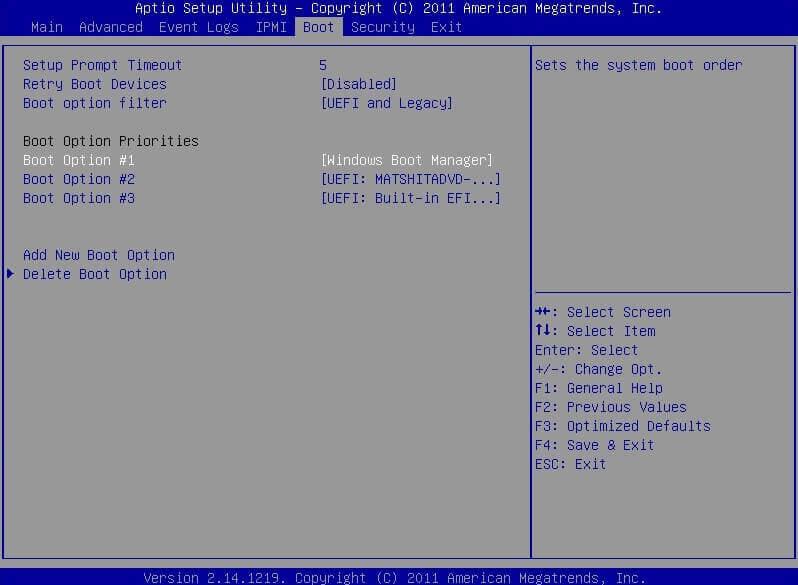
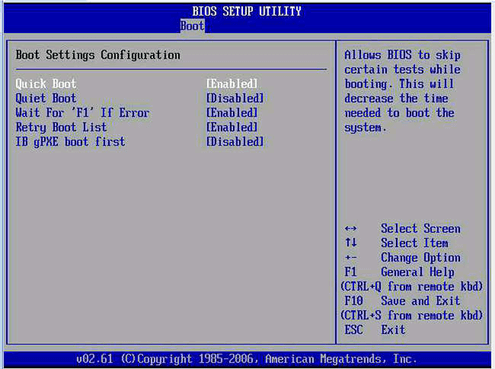
Fix 2 – Indstil BIOS Admin Password
Det er ikke vigtigt for alle computere, men nogle af dem kræver en BIOS-adminadgangskode på Windows for at få adgang til indstillingen Secure Boot. Så det anbefales at indstille en adgangskode og tjekke, om det hjælper dig med at løse problemet. Følg nedenstående trin for at indstille administratoradgangskoden i BIOS:
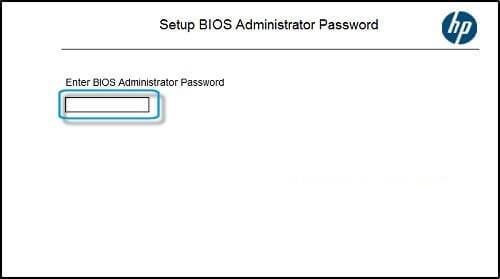
Tjek, om sikker opstart er aktiveret nu eller ej.
Fix 3 – Nulstil BIOS-indstillingerne til fabriksstandard
Hvis du har justeret et væld af indstillinger i dine BIOS-indstillinger, kan dette være en synder, der forårsager problemet. Så der er to muligheder for at løse dette problem, enten gendanne alle indstillingerne manuelt eller sæt indstillingerne til standard, vi foretrækker, at du vælger indstillingerne til standard , da det vil være langt nemmere end den manuelle. For at ændre sæt dine BIOS-indstillinger til standard, følg trinene nævnt nedenfor:
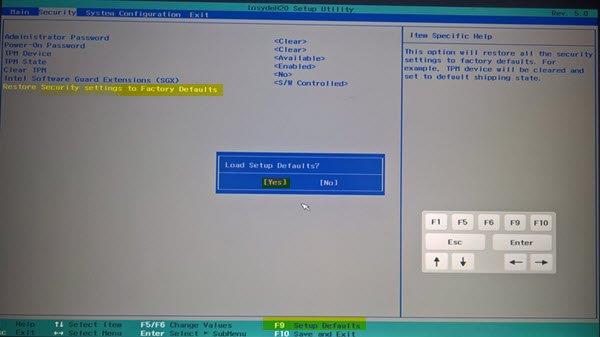
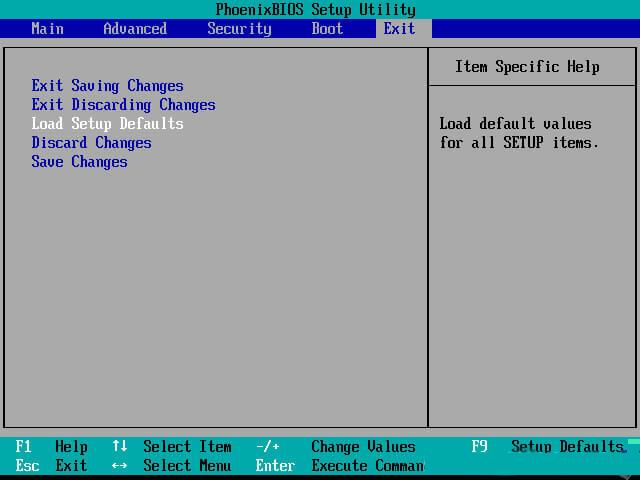
Fix 4 – Opdater BIOS-firmwaren på den bærbare HP-computer
Hvis du ikke har opdateret driverne og BIOS-firmwaren på din computer i meget lang tid, kan det forårsage problemet. Så det anbefales at opdatere BIOS-firmwaren på din computer og kontrollere, om det hjælper dig med at løse problemet. Følg nedenstående trin for at opdatere BIOS-firmwaren på din computer:
Bemærk : Sørg for, at din BIOS-opdatering er til din computermodel, du kan bekræfte dette ved at se systemoplysningerne. En forkert BIOD-opdatering kan forårsage alvorlig skade på dit systembundkort.
Fix 5 – Tjek for sikker opstart tilgængelighed
Hvis ingen af metoderne nævnt ovenfor virkede for dig at fjerne den nedtonede Secure Boot og aktivere den sikre boot, vil vi anbefale dig at tjekke tilgængeligheden af Secure Boot på din computer, for at gøre det, følg nedenstående trin:
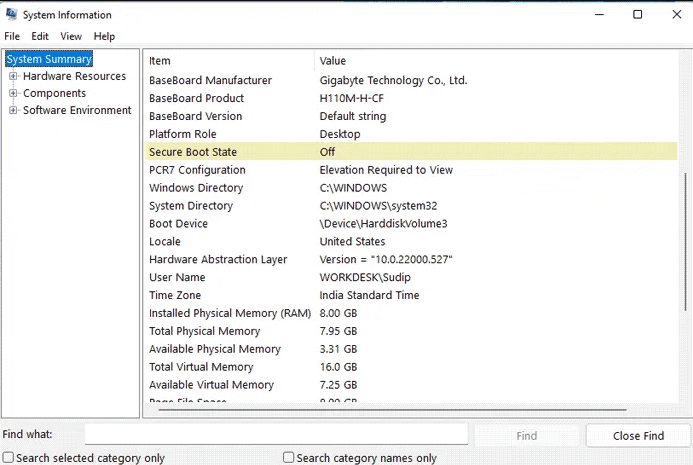
Bedste og nemme måde at optimere din Windows PC-ydelse
Dette er et avanceret multifunktionelt værktøj, der er i stand til at rette eventuelle præstationsrelaterede fejl og problemer på en pc. Det optimerer indstillingerne på pc'en, så brugerne kan opleve maksimal ydeevne.
Udover dette retter den også en lang række pc-fejl, såsom BSOD-fejl, runtime-fejl, spilfejl, DLL-fejl, applikationsfejl, fjerner malware, forhindrer filtab og meget mere. Så det er værd at give det en chance.
Konklusion:
Så det handler om, at sikker opstart er nedtonet i BIOS- problemet.
Prøv løsningerne nævnt i artiklen én efter én for at rette Secure Boot er nedtonet i BIOS-problemet.
Håber efter at have fulgt rettelserne, da problemet bliver løst, og du er i stand til at ændre den sikre boot og aktivere den.
Held og lykke..!
Lær hvordan du slår undertekster til på Zoom. Zooms automatiske undertekster gør det lettere at forstå opkaldsindholdet.
Modtager fejludskrivningsmeddelelse på dit Windows 10-system, følg derefter rettelserne i artiklen og få din printer på sporet...
Du kan nemt besøge dine møder igen, hvis du optager dem. Sådan optager og afspiller du en Microsoft Teams-optagelse til dit næste møde.
Når du åbner en fil eller klikker på et link, vil din Android-enhed vælge en standardapp til at åbne den. Du kan nulstille dine standardapps på Android med denne vejledning.
RETTET: Entitlement.diagnostics.office.com certifikatfejl
For at finde ud af de bedste spilsider, der ikke er blokeret af skoler, skal du læse artiklen og vælge den bedste ikke-blokerede spilwebsted for skoler, gymnasier og værker
Hvis du står over for printeren i fejltilstandsproblemet på Windows 10-pc og ikke ved, hvordan du skal håndtere det, så følg disse løsninger for at løse det.
Hvis du undrede dig over, hvordan du sikkerhedskopierer din Chromebook, har vi dækket dig. Lær mere om, hvad der sikkerhedskopieres automatisk, og hvad der ikke er her
Vil du rette Xbox-appen vil ikke åbne i Windows 10, så følg rettelserne som Aktiver Xbox-appen fra Tjenester, nulstil Xbox-appen, Nulstil Xbox-apppakken og andre..
Hvis du har et Logitech-tastatur og -mus, vil du se denne proces køre. Det er ikke malware, men det er ikke en vigtig eksekverbar fil til Windows OS.
![[100% løst] Hvordan rettes meddelelsen Fejludskrivning på Windows 10? [100% løst] Hvordan rettes meddelelsen Fejludskrivning på Windows 10?](https://img2.luckytemplates.com/resources1/images2/image-9322-0408150406327.png)




![RETTET: Printer i fejltilstand [HP, Canon, Epson, Zebra & Brother] RETTET: Printer i fejltilstand [HP, Canon, Epson, Zebra & Brother]](https://img2.luckytemplates.com/resources1/images2/image-1874-0408150757336.png)

![Sådan rettes Xbox-appen vil ikke åbne i Windows 10 [HURTIG GUIDE] Sådan rettes Xbox-appen vil ikke åbne i Windows 10 [HURTIG GUIDE]](https://img2.luckytemplates.com/resources1/images2/image-7896-0408150400865.png)
